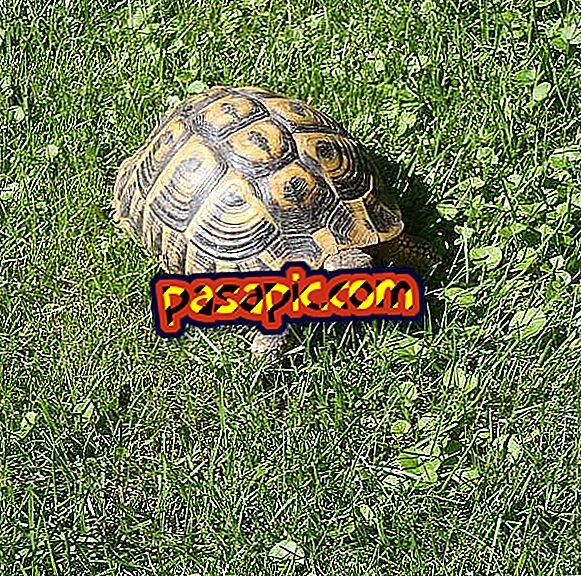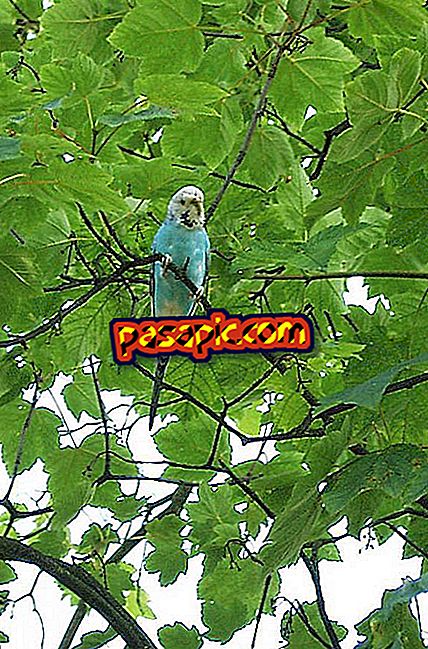Як налаштувати Microsoft Word для автоматичного відображення пробілу після двокрапки

Microsoft Word може автоматично виправляти типові помилки та неправильні написання під час введення тексту, але його функція автоматичного виправлення може використовуватися для зміни іншого, окрім помилок. Можна додати власні команди та замінити бібліотеку автозавантаження, щоб скористатися перевагою автоматичного редагування. Використовуйте Full AutoCorrect, додаючи виправлення, які автоматично замінюють текстові ярлики різними символами.
- Microsoft Office Word
1
Відкрийте Microsoft Word і натисніть кнопку вгорі ліворуч, щоб відкрити меню. Виберіть "Параметри слова" внизу меню.
2
Натисніть "ревізія", щоб знайти функції автовиправлення. Натисніть "Параметри автовиправлення", щоб відкрити діалогове вікно "Автовиправлення".
3
Додайте запис до списку автоматичних виправлень. Введіть символ або символи, які потрібно автоматично замінити, у текстовому полі "Замінити". Щоб змінити розташування двокрапки з двома точками і пропуском, введіть ":" в "Замінити".
4
Введіть символи заміни в текстовому полі "з". Щоб замінити двокрапку на дві точки та пробіл, введіть ":" у полі "з".
5
Натисніть "Додати", щоб додати корекцію до списку автовиправлення. Закрийте всі вікна налаштувань і відкрийте порожній документ. Перевірте новий запис, набравши ":" у порожньому документі; Автоматичне виправлення автоматично замінить символ вашої заміни.
Поради- Ви можете використовувати Автовиправлення, щоб вставити додаткові символи або видалити зайві символи. Якщо ви хочете замінити дві точки і подвійний пробіл на дві точки і один пробіл, ви повинні ввести ":" в "Replace" і ":" в "with".
- У попередніх версіях Word ви можете знайти параметри "Автовиправлення", у меню "Інструменти" виберіть "Параметри автовиправлення".